SharePoint tutorial da Peter Kalmstrom
 Nella demo di seguito Pietro Kalmstrom, amministratore delegato di kalmstrom.com Soluzioni di Business e di certificati Microsoft SharePoint specialist e formatore, spiega come creare una rete intranet con tre siti secondari per una piccola azienda.
Nella demo di seguito Pietro Kalmstrom, amministratore delegato di kalmstrom.com Soluzioni di Business e di certificati Microsoft SharePoint specialist e formatore, spiega come creare una rete intranet con tre siti secondari per una piccola azienda.
I dipartimenti hanno le proprie aree (=sottositi), ognuna con il proprio tema, dove i membri del team sono in grado di condividere documenti, foto, appuntamenti e attività.
I tre siti secondari hanno una barra di navigazione comune con collegamenti al sito principale, agli altri siti del dipartimento e al sito Web esterno. Peter ha utilizzato la versione di Office 365 di SharePoint 2013 per questo tutorial.
Peter inizia con una nuova raccolta di siti vuoti, e questo è il processo che mostra nel suo tutorial:
- Crea un sito secondario andando nel Contenuto del sito del sito principale > Nuovo sito secondario. Assicurati di abilitare “Usa la barra dei collegamenti in alto dal sito principale”.
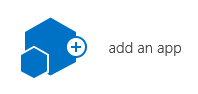
- Crea app per foto, appuntamenti e attività sotto il contenuto del sito del nuovo sottosito.
- Nelle impostazioni dell’elenco per ogni app, vai in “Nome elenco, descrizione e navigazione” e abilita l’aggiunta dell’app all’avvio rapido.
- Aggiungi tre nuove pagine al sottosito appena creato modificando la homepage e aggiungendo link wiki ad esso. Salva e quindi fai clic sui collegamenti e verranno create le nuove pagine.
- Salva il nuovo sottosito come modello: Impostazioni sito > “Salva sito come modello”. Assicurati di abilitare “Includi contenuto” per il nuovo modello.
- Dal sito principale, accedere ai Contenuti del sito e creare gli altri due siti secondari. Utilizzare il modello appena creato.
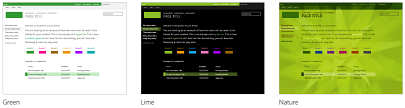
- Per ciascuno dei siti secondari, vai in Impostazioni sito > “Cambia aspetto” e seleziona un tema. Assicurati che il tema selezionato mostri un avvio rapido.

- Nel sito principale, aggiungere un link alla barra di navigazione in alto. Quando si utilizza la funzione Modifica collegamento, il collegamento non può essere aperto in una nuova finestra, ma Peter mostra come risolverlo attivando l’infrastruttura Intranet del Feature Server.
Ora l’intranet è pronto per l’uso, ma nella demo qui sotto Peter mostra anche come aggiungere un video di YouTube alla home page di uno dei siti secondari appena creati. Siete invitati a dare un’occhiata!

Segui kalmstrom.com onLinkedIn, Facebook orTwitter!